Substance 엔진
여기에서 Substance 기능에 대한 환경 설정을 미세 조정할 수 있습니다.
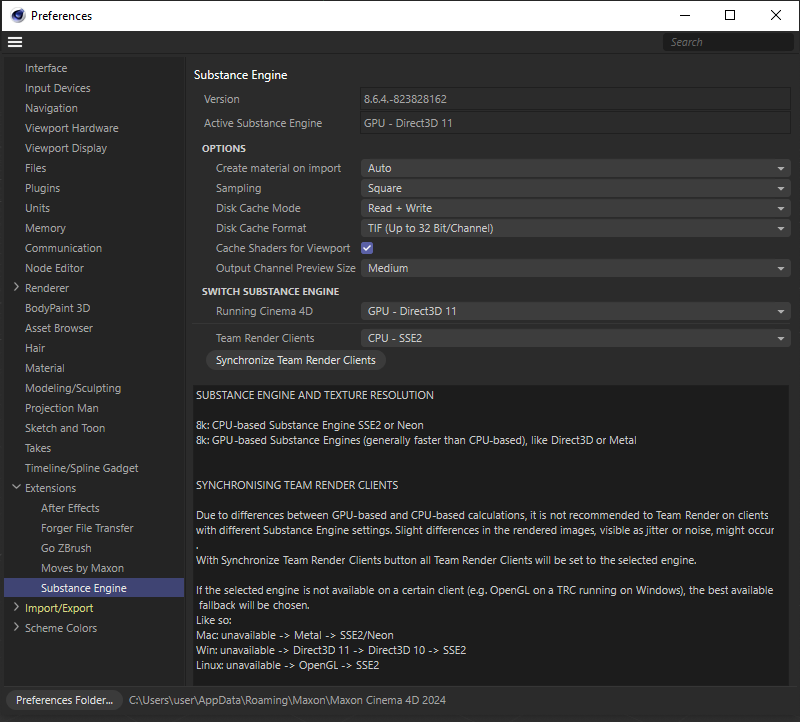
여기에는 정보 제공 목적으로만 표시된 Substance 엔진 버전입니다.
이 디스플레이는 정보 제공 목적으로만 사용됩니다.
자세한 내용은 Cinema 4D 실행하기에서 확인할 수 있습니다(아래 참조). 엔진을 전환하면 Cinema 4D를 다시 시작할 때 사용할 엔진을 표시하는 프롬프트가 여기에 나타납니다.
여기에서 Substance 파일(.sbsar)을 로드할 때 해당 재질도 즉시 생성할지 여부를 정의할 수 있으며, 그러면 Substance 에셋 관리자에 에셋으로 나열됩니다.
다음 옵션 중에서 선택할 수 있습니다:
- 아니요: 재질이 생성되지 않습니다.
- 표준, 금속성, 광택: 표준, 금속성 또는 광택 재질이 생성됩니다.
- 자동: 에셋에서 제공한 텍스처를 기반으로 다음 재질을 생성합니다. 메탈릭과 러프니스가 있으면 메탈릭 재질이 생성되고, 광택이 있으면 광택 재질이 생성되며, 이러한 텍스처 조합이 없으면 표준 재질이 생성됩니다.
메탈릭, 광택 및 표준 재질에 대한 자세한 내용은 여기에서 확인할 수 있습니다.
이 옵션은 현재 표준 또는 피지컬 렌더러용 재질만 자동으로 생성한다는 점에 유의하세요.
네이티브 Redshift 재질을 생성하려면 재질 관리자의 재질/툴에서 재질을 선택하면 됩니다. 재질 관리자에서 이미 하나 이상의 에셋을 로드하고 선택한 경우, 재질/툴의 선택된 Substance에서 재질 생성하기 명령을 사용할 수 있습니다. 그러면 이러한 Substance 에셋의 Redshift XPresso 재질이 생성됩니다.
Redshift 노드 재질을 생성할 때, Substance 에셋을 Substance 에셋 관리자에 미리 로드할 필요는 없습니다. 예를 들어 새 Redshift 표준 재질을 생성하고 그 안에 Substance 노드를 생성하기만 하면 됩니다. 그런 다음 이를 사용하여 Substance 파일(.sbsar)을 직접 로드하고 해당 텍스처를 출력으로 사용할 수 있습니다.
비트맵을 편집할 때 표준 Cinema 4D 텍스처에서 이러한 설정에 이미 익숙해져 있을 것입니다. 자세한 내용은 보간에서 확인할 수 있습니다. MIP 및 SAT 매핑은 지원되지 않습니다.
여기에서 하드 드라이브 캐쉬를 자동으로 읽거나 쓸지 여부를 정의할 수 있습니다( 하드 드라이브 캐쉬 메뉴 참조). 다음 중에서 선택할 수 있습니다:
- 끄기: 하드 디스크 캐쉬가 사용되지 않습니다. 하지만 씬에 substance 에셋이 많이 포함되어 있는 경우 씬의 로딩 시간이 매우 길어질 수 있습니다. 에셋을 로드할 때 에셋의 모든 텍스처를 다시 계산해야 하기 때문입니다.
- 읽기: 장면이 로드될 때 하드 디스크 캐쉬가 자동으로 로드됩니다. 그렇지 않으면 아무 것도 자동으로 저장되지 않습니다. 이렇게 하면 하드 디스크 캐쉬를 완벽하게 제어할 수 있습니다. 그러나 새로 로드한 씬은 설정과 저장된 텍스처가 동기화되지 않아 잘못된 렌더링이 발생할 수 있습니다.
해결 방법: 예를 들어 Substance 에셋 관리자의 파일 메뉴에서 Substance 다시 불러오기 명령을 호출하거나 에셋 설정을 변경할 수 있습니다(그러면 RAM의 텍스처가 업데이트됩니다). - 읽기 + 쓰기: 씬이 로드될 때 하드 디스크 캐쉬를 자동으로 읽고 씬이 저장될 때 변경된 에셋의 텍스처를 저장합니다.
여기에서 에셋 텍스처를 하드 디스크 캐쉬에 저장할 형식을 정의할 수 있습니다.
JPEG가 심하게 압축된 경우 렌더링 중에도 눈에 보이는 아티팩트가 포함될 수 있다는 점에 유의하세요. PNG와 TIFF는 손실 없이 저장되며, TIFF는 전혀 압축되지 않습니다. 또한 16/32비트 지원은 더 높은 비트 심도를 지원하는 해당 형식(Tiff 최대 32비트, PNG 최대 16비트, JPEG 8비트)에서만 작동한다는 점에 유의하세요.
다른 파일 형식은 Substance 캐쉬 시스템에서 무시됩니다. 이러한 외부 포맷을 삭제하여 메모리를 절약할 수 있습니다.
Substance 에셋을 사용할 때 뷰포트의 애니메이션이 너무 느리게 실행되는 경우(여기를 참조하세요) 이 옵션을 활성화하면 도움이 될 수 있습니다. 그러나 이는 에셋의 텍스처 해상도(일반적으로 기본 속성 탭)가 재질의 해상도(편집기 탭)와 동일하지 않은 경우에만 적용됩니다. 그러면 사용된 각 물질 쉐이더에 대해 미리 계산된 비트맵이 RAM에 저장되어 뷰포트 표시 속도가 빨라집니다. 이 경우 RAM 요구량이 높아진다는 단점이 있습니다.
여기에서 속성 관리자에 표시되는 에셋 텍스처 미리보기의 크기를 정의할 수 있습니다.
Redshift 노드 재질에서 Substance 3D 재질 노드를 사용할 때 에셋 텍스처를 출력할 때 원하는 표준 해상도를 여기에서 정의할 수 있습니다. 해상도는 Substance 3D 재질 노드에서 개별적으로 정의할 수 있습니다.
이러한 설정은 (Substance 3D 디자이너에서도 사용할 수 있으며) MacOS 또는 Windows의 Direct3D에서 에셋의 소프트웨어(CPU) 계산(SSE2)과 가속화된 그래픽 카드(GPU) 계산 간에 전환할 수 있습니다. GPU 가속은 예를 들어 파라미터를 변경할 때 출력 채널의 계산을 의미합니다.
CPU와 GPU에서 사용하는 계산 방법이 다르기 때문에 출력 채널이 달라지는 경우가 많다는 점에 유의하세요(예: 입자('노이즈')가 다른 등 세부적인 차이가 있음). 이 중 대부분은 동일하지 않습니다. Team Render를 사용하는 경우 엔진이 동일한지 확인하세요(다음 섹션 참조).
이 설정을 변경할 때는 Cinema 4D를 다시 시작해야 합니다. 현재 사용 중인 엔진은 Substance 엔진 활성화 아래에 상단에 표시됩니다. Substance 에셋 관리자에서 Cinema 4D를 전환했지만 아직 다시 시작하지 않은 경우 경고가 표시됩니다.
이 선택 메뉴는 Team 렌더 서버에서만 설정할 수 있습니다.
이 설정 페이지의 텍스트 필드 하단에도 설명되어 있지만, 렌더링 결과에 편차가 있을 수 있으므로 Team 렌더를 사용할 때는 모든 클라이언트가 동일한 엔진을 사용해야 합니다.
각 클라이언트를 개별적으로 확인할 필요 없이 Team 렌더링 서버에서 모든 클라이언트에 대한 공통 설정을 직접 정의할 수 있습니다. Team 렌더링 클라이언트 동기화 버튼을 클릭하는 것을 잊지 마세요. 그런 다음 모든 Team 렌더 클라이언트를 다시 시작해야 하며(네트워크 아래의 TRS 웹 인터페이스에서 편리하게 이 작업을 수행할 수 있음), 그러면 모두 동일한 엔진을 사용해야 합니다.
하지만 클라이언트가 여기에 정의된 엔진을 가지고 있지 않으면 어떻게 될까요? 그러면 사용 가능한 다른 엔진이 작동합니다. 다음과 같은 방식에 따릅니다:
- macOS: Direct 3D -> SSE2
- Windows: Direct3D 11 -> Direct3D 10 -> Direct3D 9 -> SSE2
즉, 선택한 엔진을 클라이언트에서 사용할 수 없는 경우 오른쪽에 있는 엔진으로 다시 넘어갑니다.
동일한 엔진을 정의할 수 없는 경우 오류 메시지가 창 또는 Team 렌더 서버의 콘솔에 표시됩니다.
이 도움말 섹션에서는 여러 컴퓨터로 구성된 네트워크에서 보다 복잡한 렌더링을 계산할 수 있도록 Team 렌더 클라이언트 및 Team 렌더 서버를 구성하는 방법에 대한 자세한 정보를 확인할 수 있습니다.
이 Substance 엔진 설정 페이지의 마지막에 있는 텍스트 영역에는 모든 구성과 정보가 다시 한 번 요약되어 있습니다.